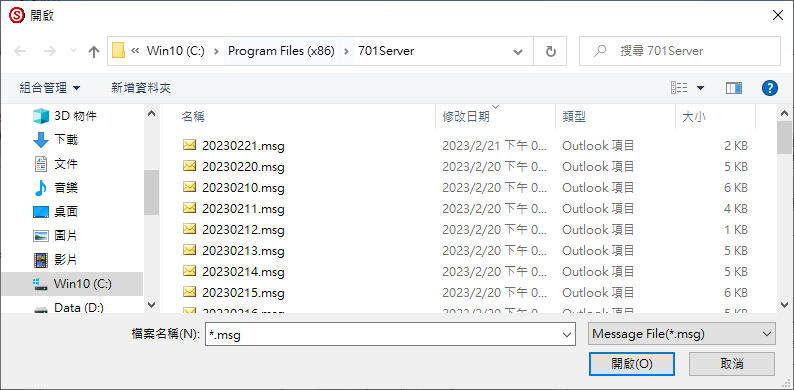編 號: S00301029
日 期: 2023-02-21
答 案:
目錄:
一、基本說明
二、資料備份
-人員歷史進出紀錄/報表
一、基本說明
此文章彙整SOYAL產品之資料備份說明,包含701ServerSQL/701ClientSQL/卡片資料/軟體人員資料/生物辨識資料(指紋/臉型),以下將分開進行說明或提供相關連結。
二、資料備份
701Server可對LAN的設定參數進行備份與回存,請參考以下設定:
.png)
STEP 1. 在舊電腦上,點選[設定] - [儲存連線設定]
STEP 2. 選擇儲存路徑並存檔
.png)
.png)
*8.03以後的軟體版本才支援備份模式,無備份設定時請自行拍照手動填寫,目前官網8.06/9.02/10.5的標準版本皆有支援。
STEP 3. 在新電腦上安裝軟體後,開啟701Server
STEP 4. 選擇 [載入連線設定],並匯入舊電腦儲存的default.lan檔案即可完成備份回存
.png)
在701Client 參數設定備份中,其實已經有備份人員資料與卡片資料,即default.usr檔案,若要對人員資料額外進行備份或資料統一更改,可再參考以下步驟/連結:
(2-1) 如何利用701ClientSQL卡片匯入匯出功能搭配Excel快速編輯卡片資料?
(2-2) 電腦上的卡片資料檔案遺失,如何由卡機讀回卡片資料?
STEP1. 於701Client選擇[8.卡片資料編輯] > 工具箱 > [匯出文字檔]
.png)
STEP2. 指定路徑並存為UserCard.txt 文字檔
.png)
STEP3. 更改人員資料後可選擇[自文字檔匯入],選擇UserCard.txt檔案匯入即完成
.png)
用戶卡片的樓層資料是獨立儲存在H/E系列控制器或多門控制器的記憶體中,不包含在卡片/人員資料,必須從卡機讀取才能進行匯出並存為txt文字檔或csv-excel檔案,更換電腦時不必額外做任何動作即可延續電梯卡機的刷卡功能與通行紀錄。
H/E系列卡機雖有換電腦不需備份之優點,但為了避免卡機損壞而更換卡機時,沒有樓層資料可以使用,仍建議定期對樓層資料進行備份,請參考以下步驟:
(3-1) 樓層資料從舊卡機讀取,並另存新電腦之流程:
STEP1. 開啟701Client > 8.卡片資料編輯 > 樓層設定
或從工具列上點選電梯圖示按鈕
.png) or
or 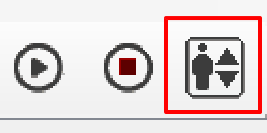
STEP2. 讀回樓層資料
於指定電梯讀回指定範圍的用戶資料(只會至指定的電梯單一部梯讀回,其他已啟用的電梯不會讀回)
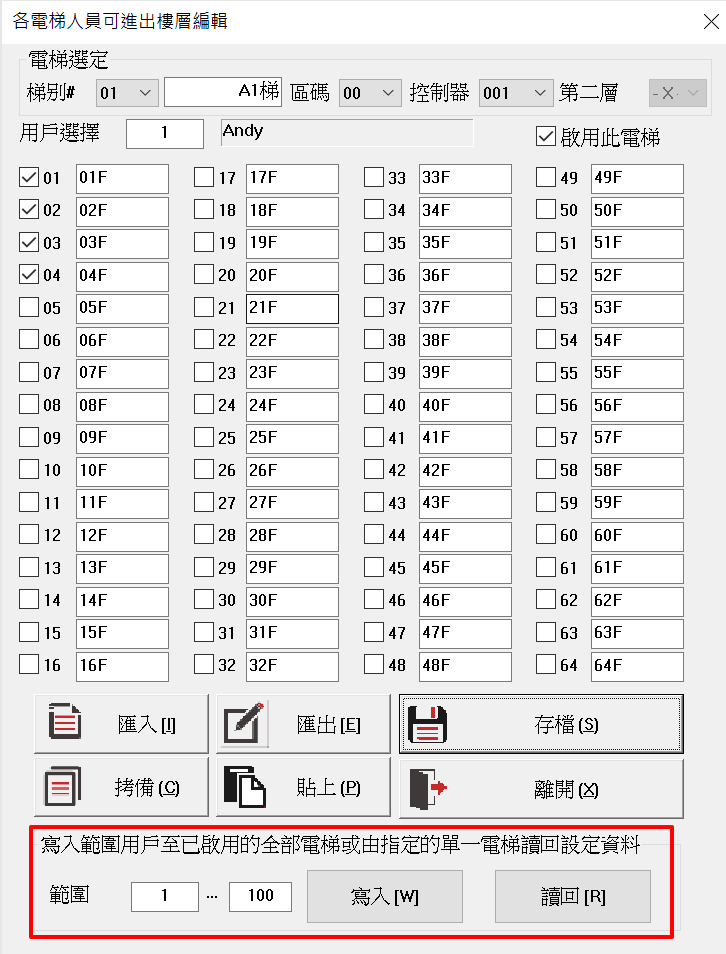
STEP3. [存檔]後選擇 [匯出],並將該檔案儲存於電腦,即完成該卡機的樓層資料備份。
*使用此方式編輯樓控資料請參考以下連結:

使用指紋機AR-837EF或是臉部辨識AR-837EA作為門禁機時,更換電腦主機不需要額外備份與寫入資料至指紋機,跟一般卡機相同,只需重新連線到電腦即可;因為指紋/臉型資料皆會儲存於卡機記憶體中,而卡機辨識指紋/臉型後,會傳送對應卡號資料至701軟體進行進出判斷與紀錄。
軟體亦支援指紋/臉型備份回存功能,相關說明請參考以下連結:
(4-1) 如何將AR-837-EF指紋資料複製至另一台新的AR-837-EF?
(5-1)人員歷史進出紀錄
更換新電腦時,建議刪除過舊的進出資料,或直接剪下備份至其他路徑,常有用戶電腦的紀錄檔保存了10年以上,導致701Client進行資料篩選或跑報表速度下降,以上檔案皆儲存於701Server資料夾中,如附圖:
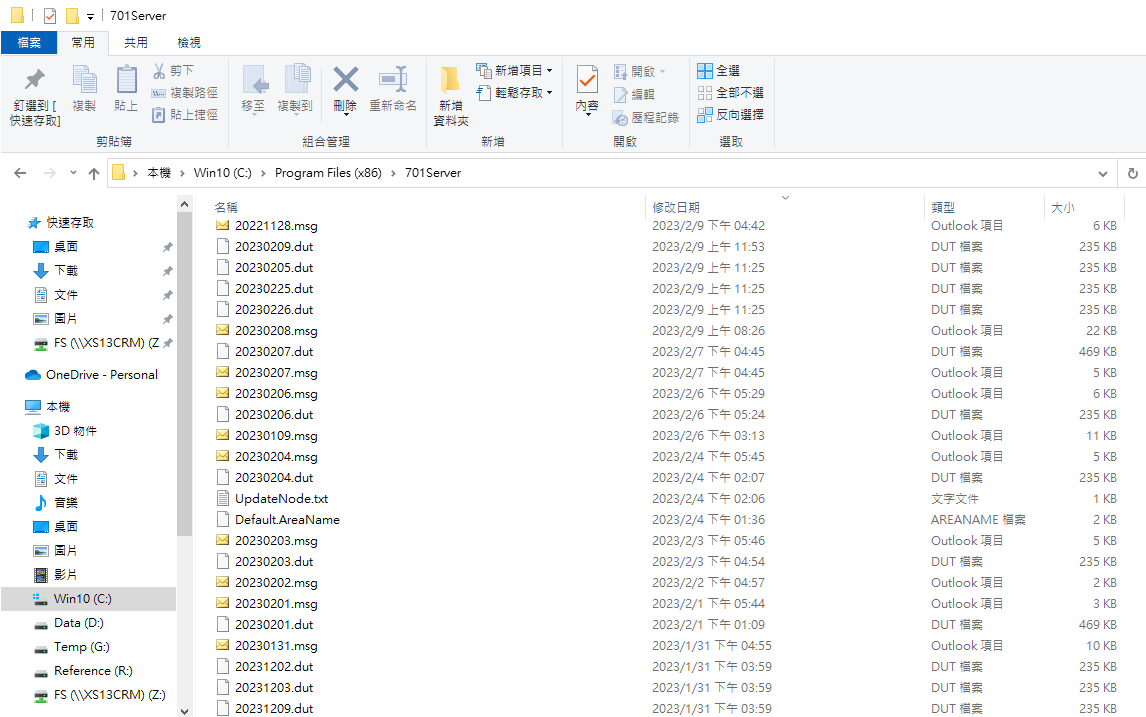
*圖中的.msg為單日紀錄檔,即701Client每天的進出記錄資料;.dut為.msg生成的日報表檔案 (在保有.msg的情況下可再手動生成 .dut日報表)。
未來有需要讀取某天紀錄檔時,可在701Server手動回存,步驟如下:
STEP1. 701Server > [設定] > [訊息檔匯入]
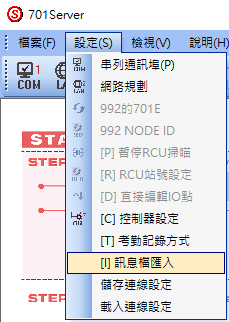
STEP2. 在存檔路徑選擇當日的.msg檔案讀回即可